在线配色器
搭出好色彩

安装了新版本的Photoshop,就要试试它的新功能,要不然我们装他干嘛呢?假如你安装了Photoshopcs5或更高的版本,你就Get到了Photoshop的一项

我们在处理图片或制作图形的时候,很多图形刚制作的时候边缘是光滑的,等稍微变形或者缩小的时候就出现了锯齿。因为PS是位图,不能像矢量图那样缩放自如。如果发现有锯齿,下

制作精准的选区,只对想要调整的区域进行调整,而不影响其他区域,是高质量和高效率完成后期调整的重要一步。通过这段时间的学习,把各地方搜罗来的方法结合自己的理解做了这个
重新选中“Preview”,拖动控制绿色(Green)数值的滑块,并观察照片的变化,明白了吧?也就是说,通过调整某一种颜色的数值,就可以实现控制照片中相应部分的亮度。
7.其实换一幅照片更能说明问题。下面这幅照片中有一大部分区域是黄色的。要知道,使用RGB通道混合器是比较难调黄色亮度值的,而使用黑白转换控制中的黄色滑块,却可以很容易地实现。

图9
8.除了制作黑白照片之外,使用黑白转换控制还可以制作各种不同颜色的单色照片,方法也很简单,只要选中该对话框中的“Tint”(色彩)复选框,然后调节下方的“Hue”(色相)和“Saturation”(饱和度)数值就可以了,例如,我们可以很容易地调出如图10所示的类似老照片的效果。
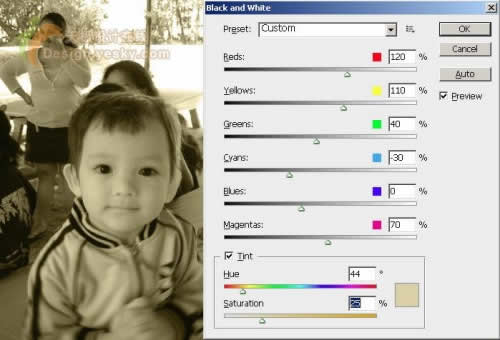
图10
9.还有一个非常不错的功能,那就是可以直接在照片上按住左键拖动鼠标以调整该位置对应的颜色数值,这时鼠标指针会变成如图11所示的形状,表示可以左右拖动来改变数值大小。同时,发生变化的颜色数值在对话框中会以黑框表示出来,图11中为红色。
在该对话框打开的情况下,我们不可以使用工具箱中的工具,但却可以按住空格键的同时来移动照片视图(如果能移动的话),也可以使用快捷键来缩放视图,甚至还可以使用“Edit”和“Window”菜单中的一些命令。
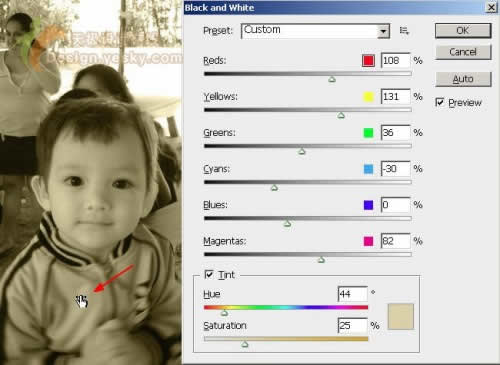
图11
10.还有一个地方也容易漏掉,那就是“Tint”区域右侧的一个正方形色块,单击它可以打开一个拾色器对话框,从而实现对颜色更精细的调整,如图12所示。
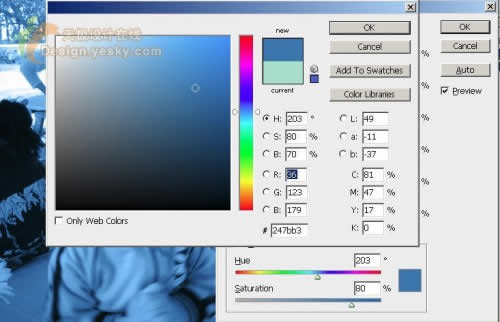
图11
以上我们详细介绍了黑白转换控制对话框的使用方法,希望对大家有帮助。
Copyright © 2016-2022 WWW.PSDEE.COM All Rights Reserved 版权归PSDEE教程网所有
本站所发布内容部分来自互联网,如有侵犯到您的权益烦请通知我们,我们会在3个工作日内删除相关内容
联系QQ:309062795 闽ICP备10004512号-4